语雀内置了强大的文件管理系统,支持个人知识库,文档展示,文档新增、编辑、删除,文档内容检索等功能。那么语雀怎么设置密码?语雀设置密码的操作流程?下面就让小编给大家解答下吧!

语雀怎么设置密码?
1、打开或创建笔记:首先,在语雀中打开你想要插入加密文本的笔记,或者创建一个新的笔记。
2、定位插入位置:在笔记中定位到你想要插入加密文本的位置。
3、选择插入加密文本:在编辑器的工具栏中,找到并点击“插入”功能,然后选择“加密文本”选项。
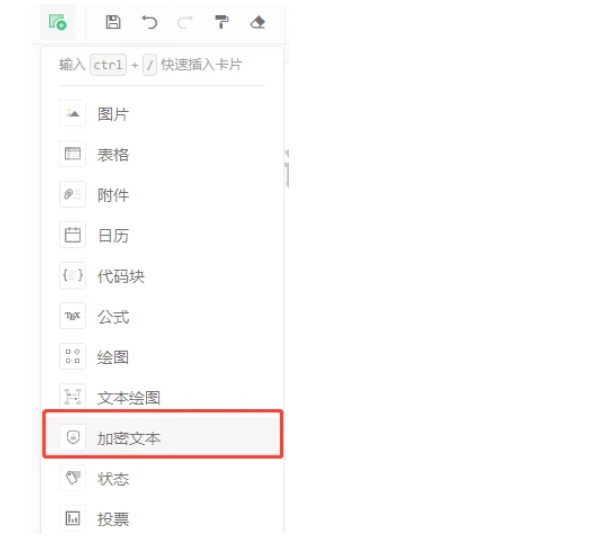
4、输入加密文本:在弹出的加密文本输入框中,输入你想要加密的文本内容。
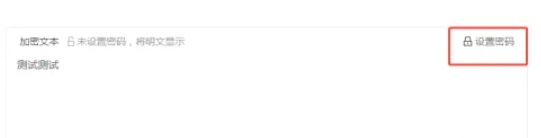
5、设置密码:输入加密文本后,需要为该文本设置一个密码。在弹出的密码设置框中,输入一个6位数以上的密码。
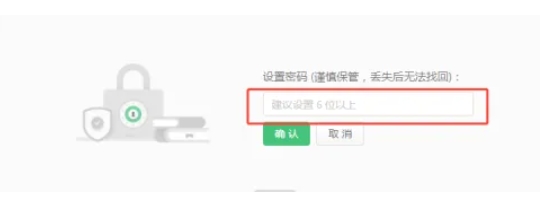
6、保存加密文本:设置密码后,点击确认按钮,加密文本就会插入到你的笔记中。此时,其他人在查看该笔记时,如果想要阅读加密文本的内容,就需要输入你设置的密码。
以上就是华军小编为您整理的语雀怎么设置密码?语雀设置密码的操作流程啦,希望能帮到您。